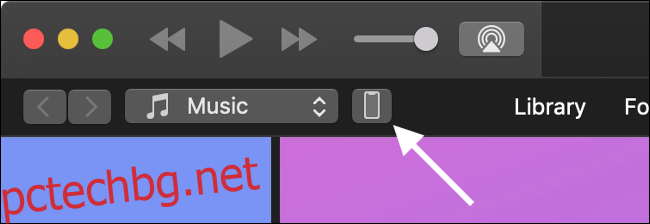iPhone има една от най-добрите стойности за препродажба от всеки смартфон. Ще получите повече пари, ако го продадете сами и пропуснете размяната. Ето как да подготвите своя iPhone, да изберете цена и да извършите продажбата.
Съдържание
Преди да започнете, създайте резервно копие
Ако продавате стария си iPhone, за да закупите нов (вместо да преминете към устройство с Android), първото нещо, което трябва да направите, е да създадете резервно копие. Това ви позволява да прехвърлите архива на новото си устройство, заедно с всичките си лични данни, приложения и друга информация.
Най-добрият начин да създадете резервно копие на вашия iPhone е да използвате iTunes на Mac или PC. Можете също да създавате резервни копия с помощта на iCloud, но те могат да отнеме много време за завършване, ако все още не го правите, а процесът на възстановяване също отнема много повече време. Резервните копия на iCloud са ограничени от скоростта на вашия интернет, така че процедурата за архивиране и възстановяване може да отнеме часове или дори дни.
Потребителите на Windows могат да изтеглят iTunes от Уебсайт на Apple.
Стартирайте iTunes и свържете вашия iPhone към вашия Mac или компютър с помощта на Lightning кабел.
Изчакайте иконата на устройството да се появи в горния ляв ъгъл (екранна снимка по-долу), след което щракнете върху нея и изберете вашия iPhone.
В раздела Резюме щракнете върху „Архивиране сега“ и изчакайте процеса на архивиране да завърши.
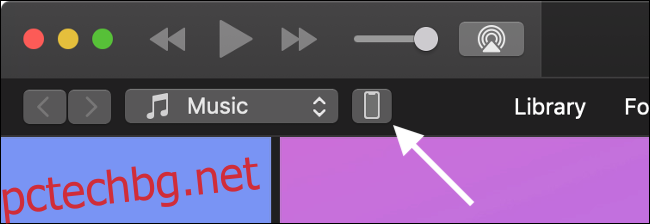
Поставете отметка до „Шифроване на iPhone Backup“, за да запазите чувствителни данни, като пароли, идентификационни данни за Wi-Fi мрежа, данни за здравето и данни на HomeKit. За да направите това, ще трябва да създадете парола. Ще ви е необходима и тази парола, за да възстановите резервното копие на вашия нов iPhone на по-късна дата. Препоръчваме да използвате мениджър на пароли, за да го запазите за вас.
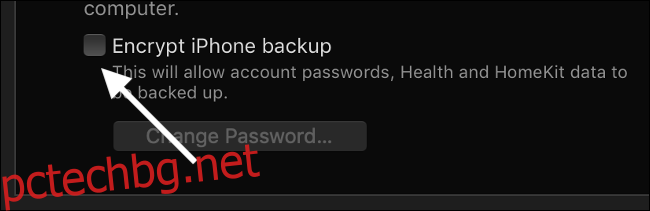
Когато сте готови да възстановите този архив на новия си iPhone:
Включете новия си iPhone и следвайте процедурата за настройка, за да активирате устройството.
Когато бъдете подканени, изберете „Възстановяване от iTunes Backup“ и свържете вашия iPhone към същия Mac или PC, който сте използвали за архивиране на стария iPhone.
Щракнете върху иконата на устройството в горния ляв ъгъл и след това изберете вашия нов iPhone.
В раздела Резюме щракнете върху „Възстановяване на архива“ и след това изберете архива, който сте направили по-рано. Въведете паролата си, ако сте избрали да шифровате резервното си копие, и след това изчакайте процеса да завърши.
Създайте резервно копие на iCloud
Ако архивирате своя iPhone в облака, винаги можете да го възстановите от iCloud, когато бъдете подканени. Въпреки това, възстановяването от iCloud отнема много повече време от възстановяването от Mac или PC, така че препоръчваме да го правите локално.
Ако все пак искате да архивирате с iCloud:
Стартирайте Настройки и след това докоснете името си в горната част на списъка.
Превъртете надолу, намерете вашето устройство (ще бъде означено с „Този iPhone“) и го докоснете.
Докоснете „iCloud Backup“, включете го и след това докоснете „Архивиране сега“.
Изчакайте архивирането да завърши. Това може да отнеме много време (вероятно дни) в зависимост от вашата интернет връзка. Може също да се наложи да закупите допълнително iCloud хранилище, тъй като получавате само 5 GB безплатно. Можете да възстановите това архивно копие, като изберете „Възстановяване от iCloud“, когато настройвате новото си устройство.
Преминавате към Android?
Ако преминавате към Android, няма да можете да възстановите резервно копие на iTunes на новото си устройство. iTunes се използва само с устройства на Apple, а Android е напълно различна операционна система. За щастие все още можете да прехвърлите голяма част от данните си на новото си устройство.
Първо изтеглете Google Drive на стария си iPhone. Стартирайте приложението и влезте с (или създайте) акаунт в Google. От тук докоснете иконата на менюто и след това изберете Настройки > Архивиране. Прегледайте настройките си и след това докоснете „Стартиране на архивиране“, за да започнете процеса. Уверете се, че сте свързани към Wi-Fi и устройството ви е включено в източник на захранване.
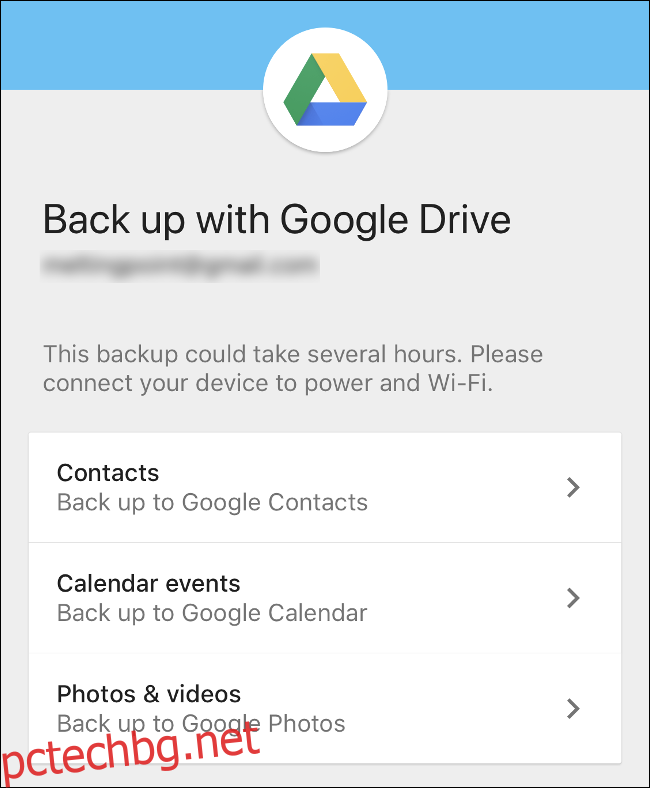
Влезте в акаунта си в Google на новото си устройство с Android и данните ви трябва да се изтеглят автоматично. За повече информация вижте Превключете към началната страница на Android. Не забравяйте, че не всички устройства се държат по един и същи начин. Данните на трети страни, като бележки, съхранявани в Evernote или вашата библиотека на Spotify, се съхраняват в облака и трябва да се изтеглят автоматично, след като влезете в услугата.
Преди да целунете своя iPhone за сбогом, отбележете всички приложения и услуги, които използвате. Най-бързият начин да направите това е да направите няколко екранни снимки на вашия начален екран и папки с приложения. След това можете да използвате това като справка за това какво да изтеглите, когато получите новото си устройство. Можете да научите повече съвети и трикове за преминаване към Android тук.
Подгответе своя iPhone за препродажба
Последното нещо, което искате да направите, е да продадете или да замените своя iPhone с всичките си данни на него. Ако показвате телефона на потенциален купувач, искате той да е в състояние „като нов“. Ако някой тества устройството преди да купи (и трябва да сте готови да му позволите да го направи), то трябва да е в същото състояние, в което е било, когато сте го получили.
За да го направите по този начин, трябва да възстановите фабричните настройки на телефона. Преди да направите това, деактивирайте Find My iPhone, защото докато е активиран, заключването за активиране също е. Заключването за активиране свързва вашето устройство с вашия Apple ID, което означава, че всеки, който се докопа до стария ви iPhone, няма да може да го активира или използва, без да въведе паролата ви за Apple ID.
За да деактивирате Find My iPhone и заключване за активиране:
Стартирайте „Настройки“ и докоснете името си в горната част на списъка.
Превъртете надолу до вашето устройство – то ще каже модела на iPhone, последвано от „Този iPhone“. Докоснете го.
Докоснете „Намери моя iPhone“ и след това докоснете, за да изключите тази функция.
Въведете паролата си при поискване.
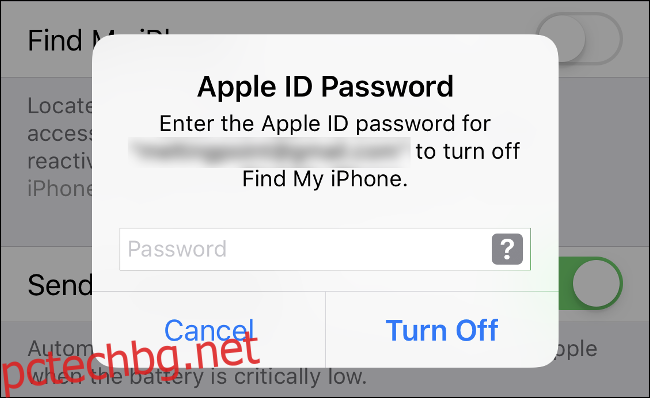
Сега можете да нулирате устройството си до фабричните настройки. Това ще изтрие всичко на вашия iPhone и ще го възстанови до състояние „като нов“. Така че, правете това само когато сте сигурни, че няма нищо друго, което трябва да възстановите от iPhone:
Отидете в Настройки > Общи.
Превъртете надолу до долната част на менюто и докоснете „Нулиране“.
Докоснете „Изтриване на цялото съдържание и настройки“ и след това докоснете „Изтриване сега“.
Потвърдете всички последни предупреждения и след това избършете вашия iPhone.
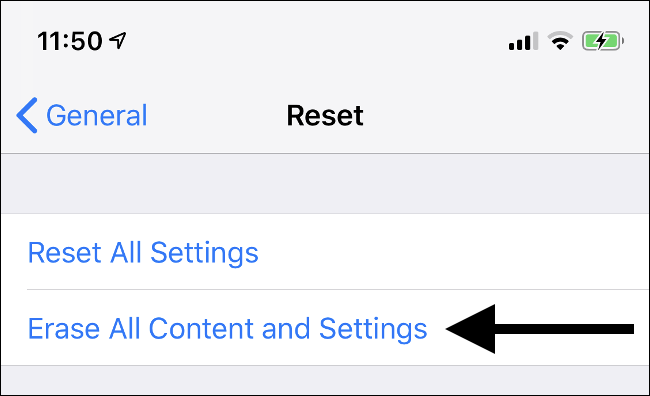
Екранът ще стане черен и логото на Apple ще се покаже, докато вашият iPhone бъде изтрит. След като се рестартира, трябва да видите бял екран, който казва „Добре дошли“, подканвайки ви да настроите iPhone като ново устройство.
Натиснете и задръжте бутона Sleep/Wake (iPhone 8 или по-стара версия) или задръжте бутоните Sleep/Wake и Volume Down (iPhone X или по-нова версия), за да изключите iPhone.
Колко струва вашият стар iPhone?
Преди да можете да продадете своя iPhone, трябва да разберете колко струва. Стойността зависи от това дали продавате вашия iPhone директно или го търгувате. За да получите някои цифри, можете да използвате няколко услуги.
Един от най-добрите инструменти за работа е eBay. Чрез търсене на продадени артикули можете да получите реалистична представа за това колко хора са готови да похарчат въз основа на крайната тръжна цена. За да направите това, насочете се към Инструментът за разширено търсене на eBay. Използвайте описателни ключови думи, като „iPhone X 64 GB“, в основното поле за търсене. Под „Включително търсене“ уверете се, че сте поставили отметка в „Продадени обяви“, а за продажби втора ръка изберете „Използвани“ под „Състояние“. Може да искате да поставите отметка в квадратчето „Намира се в“ и да посочите и вашия регион.
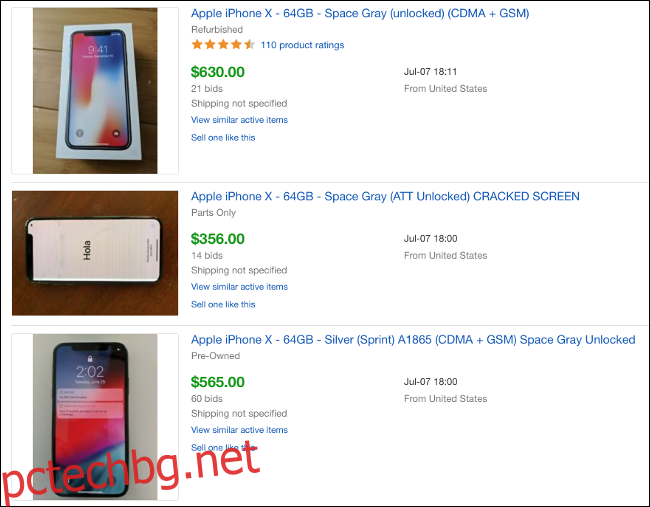
Сега, когато стартирате търсенето, виждате списък със завършени търгове, в които артикулът е бил продаден. Това са цените, които другите потребители на eBay са готови да платят за артикула. Ако намерите няколко търга, които отговарят на модела, капацитета и състоянието на вашето устройство, ще получите представа за цената, която можете да очаквате да получите.
Има и други услуги, където можете да продавате употребявани артикули, но те често са спекулативни. Някои, които може да искате да разгледате, включват: Газела, Swappa, и Decluttr. Тези уебсайтове са идеални, ако ще продадете телефона си незабавно на предварително определена цена. Тъй като тези услуги вършат голяма част от работата вместо вас, вие губите част от стойността на препродажбата.
Gazelle ви позволява да продадете телефона си на определена цена, след като предоставите няколко подробности, като модела и неговото състояние. След това изпращате телефона си до Gazelle, след което те го проверяват и след това ви плащат. По време на това писане, Gazelle ни предложи $416 за 64 GB iPhone X в добро състояние без драскотини. За сравнение, същият модел може да донесе над $600 на eBay.
Трябва ли да замените или да продадете своя iPhone?
Ще получите повече пари за стария си телефон, ако го продадете, вместо да го търгувате. Можете да го продадете на eBay, Craigslist, Amazon или някоя от гореспоменатите услуги. Като продавате директно на купувач, ще получите пазарния курс, минус всички такси.
За най-добри резултати не забравяйте да изложите артикула си добре. Опишете напълно всички драскотини, вдлъбнатини или други недостатъци в описанието на артикула. Уведомете всички потенциални продавачи от колко време имате устройството и защо го продавате. Не забравяйте да посочите всички аксесоари, които включвате, като кабели за зареждане, слушалки или дори оригиналната кутия, тъй като всичко това може да увеличи продажбите. Направете възможно най-много добре осветени снимки, описвайки подробно всички повреди или опасни зони. Също така включете подробности за всяка приложима гаранция или покритие на AppleCare.
Услугите Trade-in ви предлагат по-малко, но получавате парите почти веднага. Apple управлява своя собствена Apple Trade-In услуга, който ви възстановява с кредит от Apple Store, който можете да похарчите за нов iPhone, Mac или нещо, което се продава в магазините на компанията (онлайн и офлайн). Въпреки че предлага кредит за магазин, оценката на Apple, в сравнение с намирането на купувач, все още е много ниска. Бяхме цитирани $400 за iPhone X 64 GB в добро състояние – около $200 по-малко от средната стойност на препродажба.
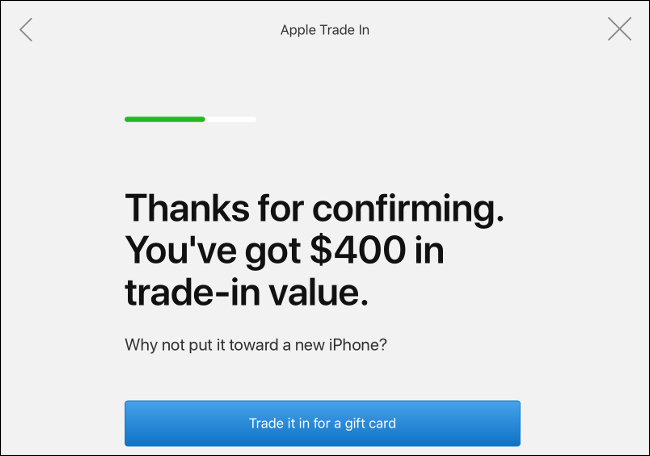
Мобилни оператори, като Verizon и AT&T, ще купи вашия iPhone от вас. И търговците на дребно, като Най-добра покупка и спиране на играта, също така ще предлага незабавно изплащане с намалена ставка.
Ако вашето устройство е претърпяло значителни щети, тогава търговията с него може да е най-добрият вариант. Ако екранът е счупен, портът за зареждане е разхлабен или високоговорителите не работят добре, стойността на препродажбата на телефона рязко пада. В този случай помислете за търгуване на вашето устройство за кредит в магазина или за продажба директно на компания, която рециклира устройства, напр екоАТМ или Wirefly.
Съображения за следващия ви iPhone
Ако възнамерявате да продадете своя iPhone отново след няколко години, за да финансирате още един ъпгрейд, помислете за закупуване на a солиден корпус и протектор за екран веднага.
Ако останете с Apple, ще е лесно да прехвърлите данните си, при условие че новият ви телефон има достатъчно свободно място. Ако имате особено голяма фотобиблиотека или много музикални файлове, уверете се, че новото ви устройство има поне същия капацитет като старото. Ако ви е писнало да виждате изскачащия прозорец с „ниско пространство“, този път помислете дали да не използвате по-голям капацитет.
Един от начините да заобиколите този проблем е да инвестирате в iCloud съхранение и да активирате iCloud Photo Library. Това ви позволява да съхранявате по-малки, компресирани изображения на вашето устройство, докато версиите в пълен размер живеят в облака. Можете да изтегляте изображения в пълен размер, когато имате нужда от тях, при условие че имате интернет връзка.

Може да имате нужда и от нови аксесоари за вашия нов iPhone, ако дизайнът е значително различен от последния ви модел. Новите iPhone нямат порт за слушалки, така че може да искате да инвестирате в някои безжични AirPods. Старият ви калъф може също да не е съвместим с новия ви iPhone, така че подложката за безжично зареждане може да бъде добра идея, тъй като всички устройства след iPhone 8 вече поддържат Qi зареждане.
И накрая, може да искате да вземете малко покритие на AppleCare+ на новия си iPhone. Можете да научите повече за AppleCare+ и какво обхваща тук.
Пазарите, които разгледахме тук, не са само за iPhone. Можете също да продадете стария си телефон с Android, iPad или лаптоп.